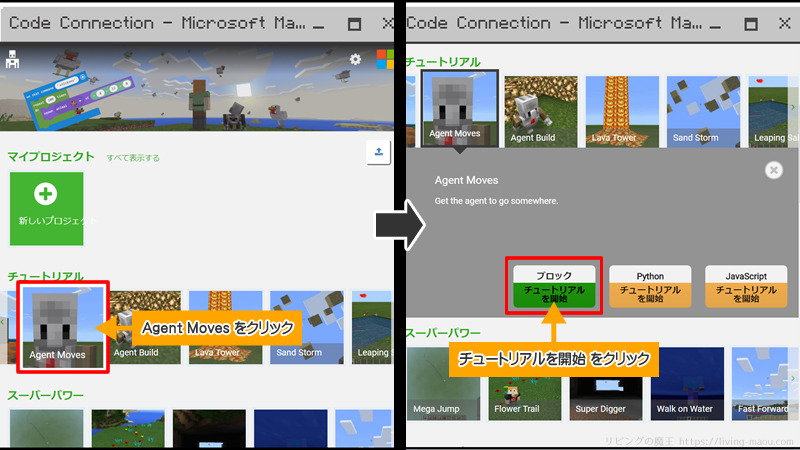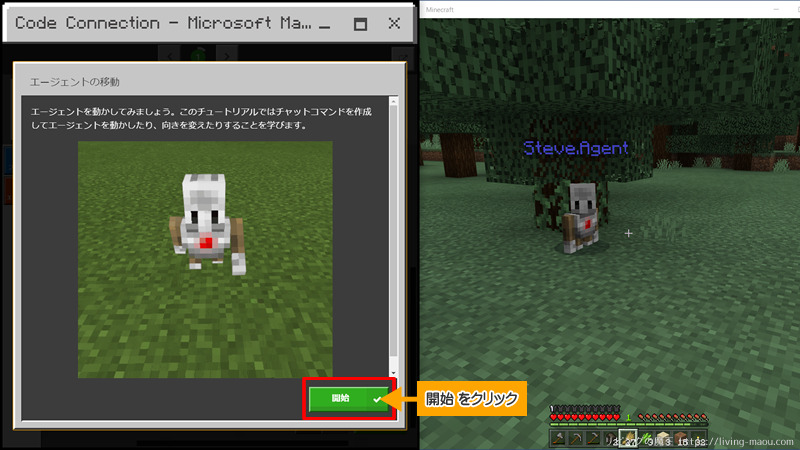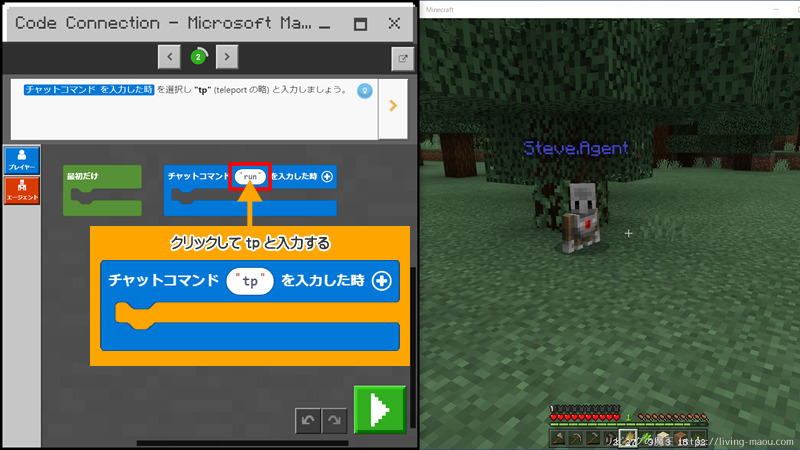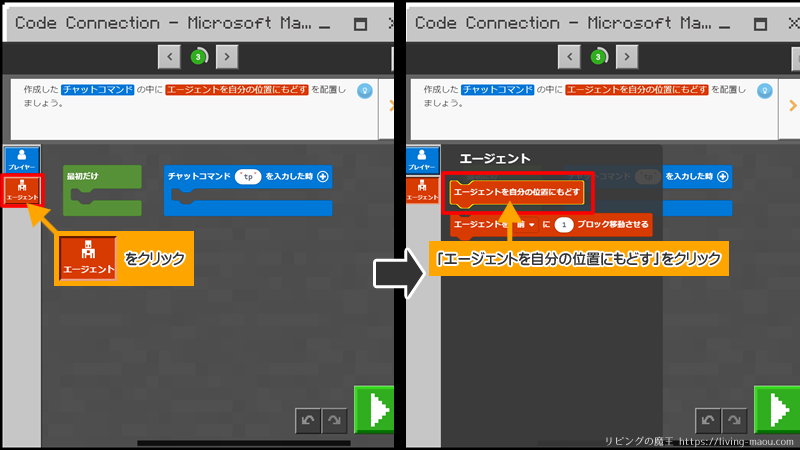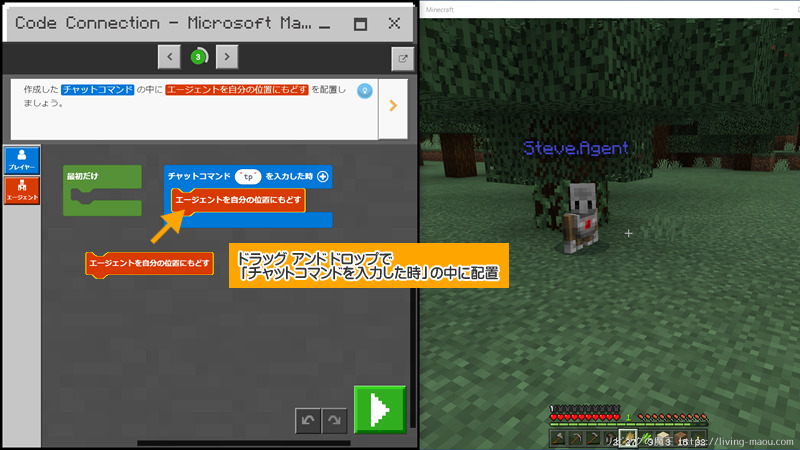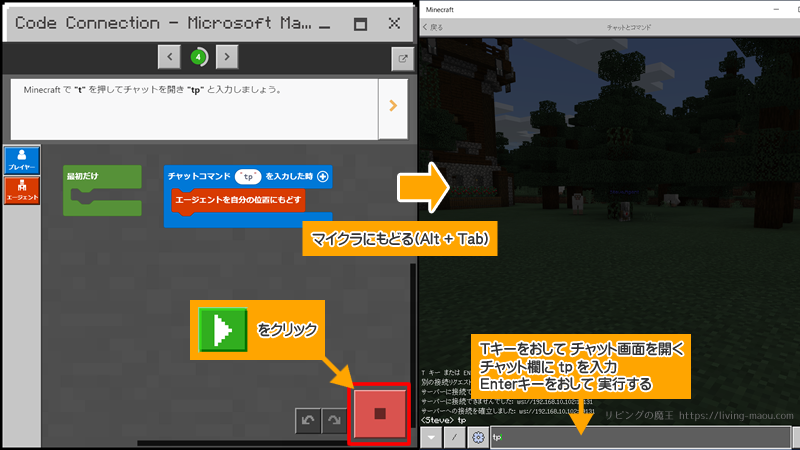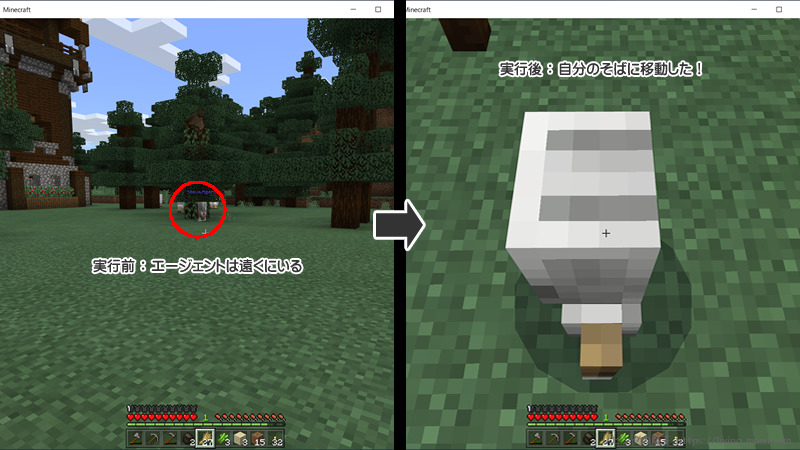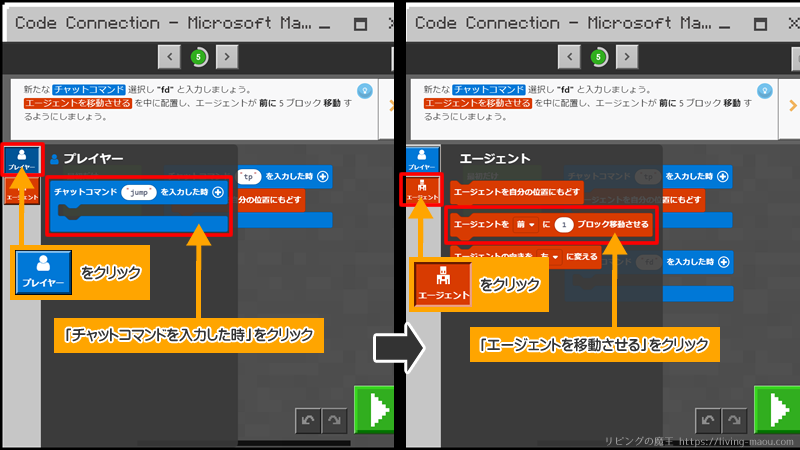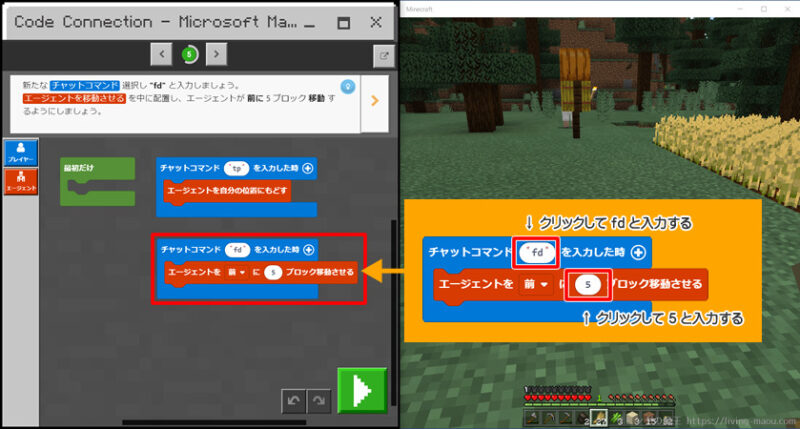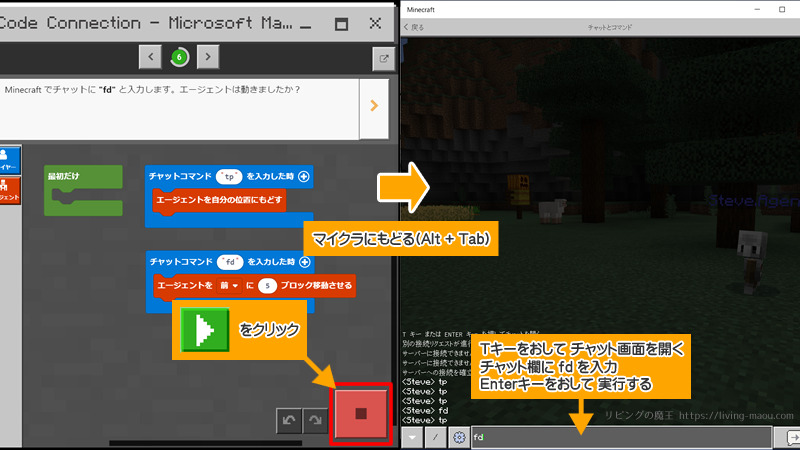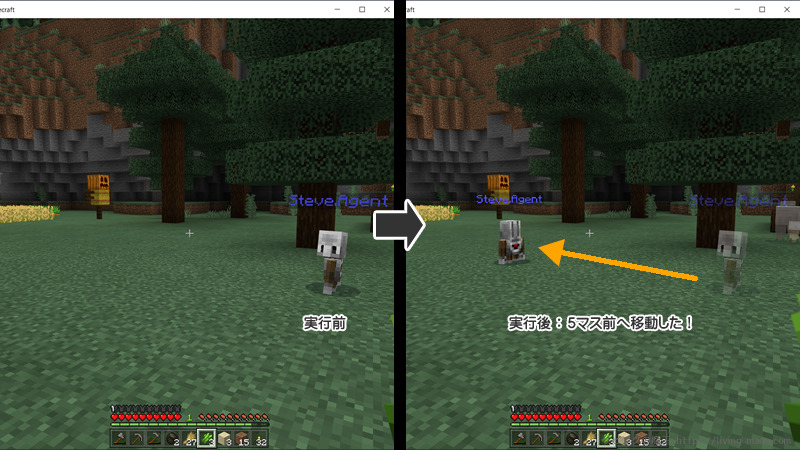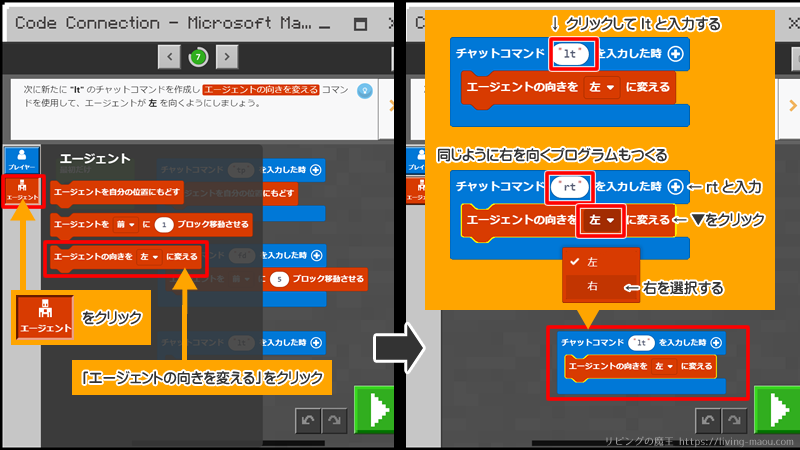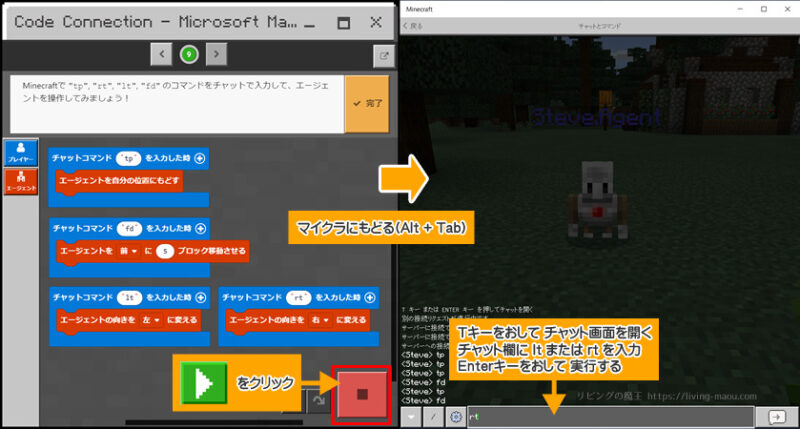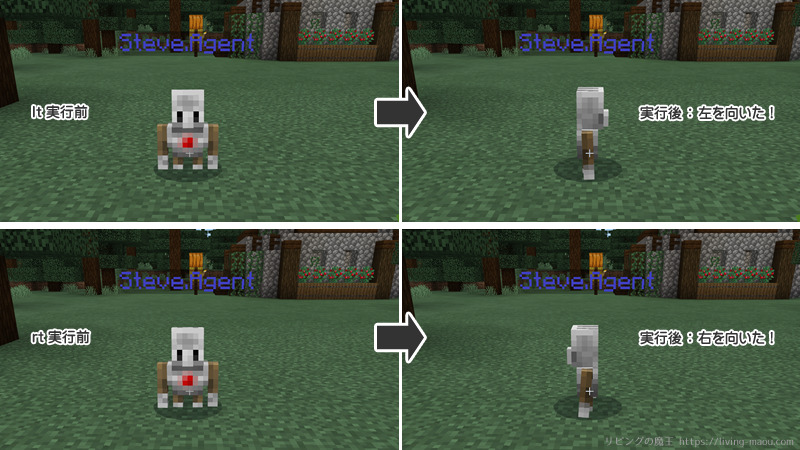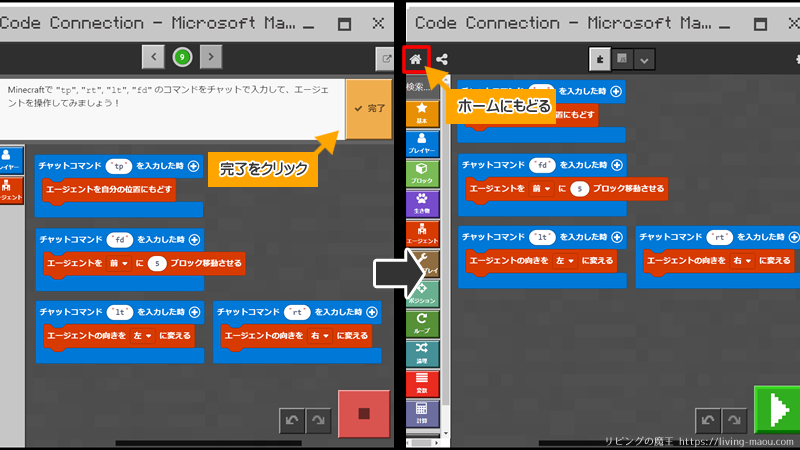この記事では、MakeCode for Minecraftのチュートリアル「Agent Move」について解説します。
「Agent Moves」では、エージェントを動かすのに基本的なブロックを学ぶことができます。
チュートリアルの中で一番かんたんなものです。
このチュートリアルでMakeCode(メイクコード)の操作にも慣れておきましょう。
MakeCodeの基本的な使い方は、下の記事にまとめています。
チュートリアルをはじめる
チュートリアルを開始して、どのようなプログラムをつくるのか確認しましょう。
1.ホーム画面のチュートリアルから「Agent Moves」を選ぶ。
2.ブロックの「チュートリアルを開始」をクリック。
3.内容を確認したら「開始」をクリック。
エージェントを自分の位置にもどす
エージェントを自分の位置にテレポートさせるプログラムをつくります。
プログラムをつくる
1.「チャットコマンドを入力した時」ブロックの”run”をクリックし、”tp”と入力する。
設定されたキーワードをゲーム内チャットに入力して 実行すると中の命令を実行します。
キーワードは半角で入力しましょう。””は自動で入ります。
入力が終わったら、説明文の横にある「>」ボタンをクリックしましょう。次のステップへ進みます。
電球ボタンをクリックすると、答えを見ることができますよ。
2.カテゴリーのエージェントをクリックして選択。
3.「エージェントを自分の位置にもどす」ブロックをクリックして、プログラミングエリアに出す。
エージェントをプレイヤーの位置にテレポートさせます。
4.「エージェントを自分の位置にもどす」ブロックをドラッグして、「チャットコマンドを入力した時」ブロックの中に配置する。
プログラムを実行して確認
作ったプログラムをマイクラで実行してみましょう。
1.「開始」ボタンをおしてから、マイクラの画面にもどる。
2.「T」キーをおして、チャット画面を開く。
3. tp と入力して、「Enter」キーで実行する。
「Alt」キーをおしながら「Tab」キーをおして切りかえます。
下をみてみましょう。
エージェントが自分の足元に移動していますか?
エージェントを移動させる
エージェントを前に移動させるプログラムをつくります。
プログラムをつくる
1.カテゴリーのプレイヤーを選択。「チャットコマンドを入力した時」ブロックをクリックして、プログラミングエリアに出す。
2.カテゴリーのエージェントを選択。「エージェントを移動させる」ブロックをクリックして、プログラミングエリアに出す。
エージェントに指定した方向(前後左右上下)へ移動するよう命令します。
3.「チャットコマンドを入力した時」ブロックの”jump”をクリックして選択し、”fd”と入力する。
4.「エージェントを移動させる」ブロックをドラッグして、「チャットコマンドを入力した時」ブロックの中に配置する。
5.1ブロック移動させるを5ブロック移動させるに変更する。(半角で入力しましょう)
プログラムを実行して確認
作ったプログラムをマイクラで実行してみましょう。
1.「開始」ボタンをおしてから、マイクラの画面にもどる。
2.「T」キーをおして、チャット画面を開く。
3. fd と入力して、「Enter」キーで実行する。
エージェントが5ブロック分前進しましたか?
トコトコ歩く姿がカワイイ!
エージェントの向きを変える
エージェントの向きを左右に変えるプログラムを作ります。
プログラムをつくる
1.「チャットコマンドを入力した時」ブロックをプログラミングエリアに配置し、キーワードを”jump”から”lt”に変更する。
2.カテゴリーのエージェントをクリックして選択。
3.「エージェントの向きを変える」ブロックをクリックし、プログラミングエリアに出す。
4.「エージェントの向きを変える」ブロックを「チャットコマンドを入力した時」ブロックの中に配置。
エージェントの向きを指定した方向(左右)に変えます。
同じように、右を向くプログラムも作りましょう。
- 「チャットコマンドを入力した時」ブロックのキーワードを”rt”にする。
- 「エージェントの向きを変える」ブロックの向きの指定を「左」から「右」に変更する。
プログラムを実行して確認
作ったプログラムをマイクラで実行してみましょう。
1.「開始」ボタンをおしてから、マイクラの画面にもどる。
2.「T」キーをおして、チャット画面を開く。
3. lt と入力して、「Enter」キーで実行する。
エージェントが左を向きましたか?
同じように、チャットコマンド “rt” を実行してみましょう。
チュートリアルの終了
「完了」をクリックすると、チュートリアル終了です。
すべてのカテゴリーとコマンドが表示され、自由にプログラムを変更することが出来るようになります。
家のアイコンをクリックすると、ホーム画面へもどります。
まとめ
チュートリアル「Agent Move」について紹介しました。
今回使用した新しいブロック
- 「チャットコマンドを入力した時」ブロック
設定されたキーワードをゲーム内チャットに入力して実行すると、中の命令を実行します。 - 「エージェントを自分の位置にもどす」ブロック
エージェントをプレイヤーの位置にテレポートさせます。 - 「エージェントを移動させる」ブロック
エージェントに指定した方向(前後左右上下)へ移動するよう命令します。 - 「エージェントの向きを変える」ブロック
エージェントの向きを指定した方向(左右)に変えます。
今回使用したブロックは、エージェントに何かしてもらうための基本的なブロックなので覚えておきましょう。